So sichern Sie das System in Win7
Backup ist eigentlich der Vorgang des Kopierens von Installationsdateien von einem wichtigen Speichergerät auf andere Speichergeräte. Es kann das Betriebssystem im Voraus speichern, um nach einem Fehler die Stammunterstützung zu gewährleisten. Wie sichert man das Win7-System? Um dieses Problem für alle zu lösen, hat der Herausgeber diesen Artikel über das Win7-Backup-System veröffentlicht. Interessierte können sich die Win7-Backup-Methode ansehen.
So sichern Sie das Win7-System
1. Öffnen Sie die Menüleiste und klicken Sie auf das Bedienfeld.
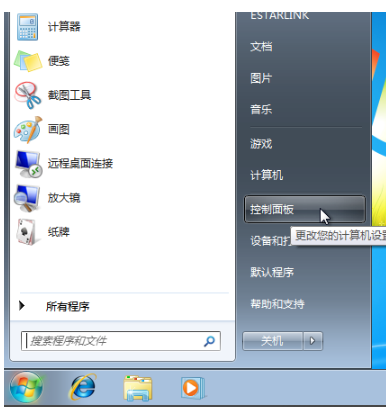
2. Klicken Sie unter [Systemsoftware und Sicherheit] auf [Ihren Computer sichern].
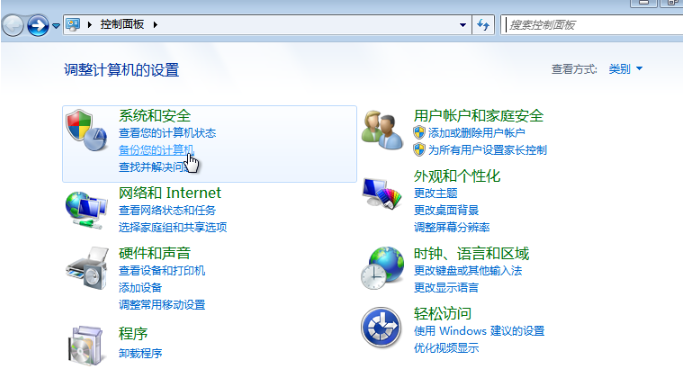
3. Klicken Sie links auf [Systemabbild erstellen].
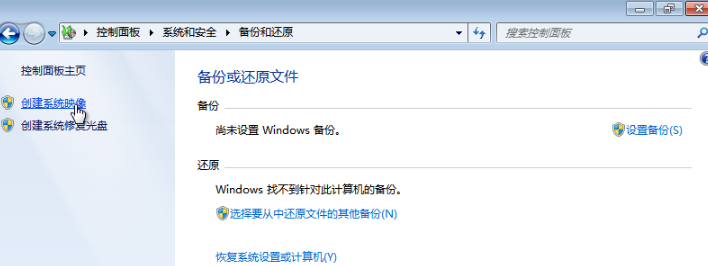
4. Speichern Sie das Backup auf einer anderen Festplatte als dem Laufwerk C und klicken Sie auf [Weiter].
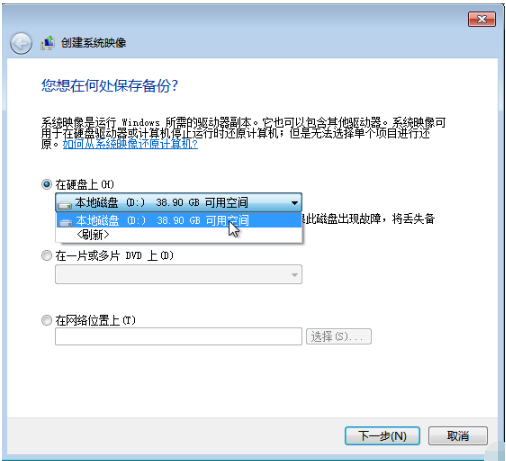
5. Klicken Sie auf [Schrittweise Sicherung].
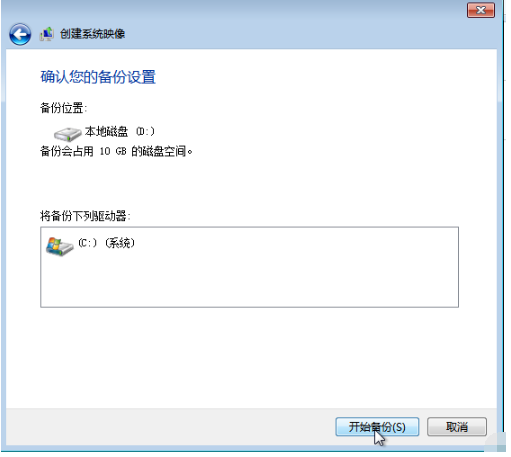
6. Nachdem die Sicherung erfolgreich war, erscheint ein Popup, um eine Erinnerung zur Neuinstallation mit einem Klick zu erstellen. Klicken Sie auf [Nein].
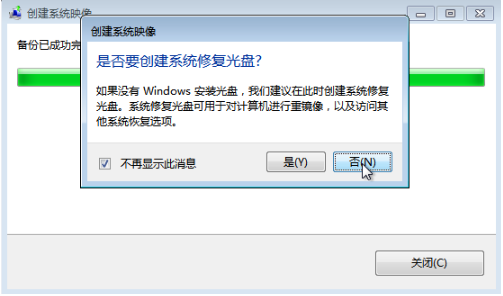
7. Klicken Sie auf [Schließen].
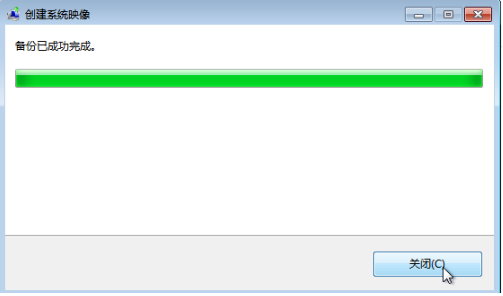
8. Jetzt sehen wir die WindowsImageBackup-Systemsicherungsdatei unter dem Speicherpfad.
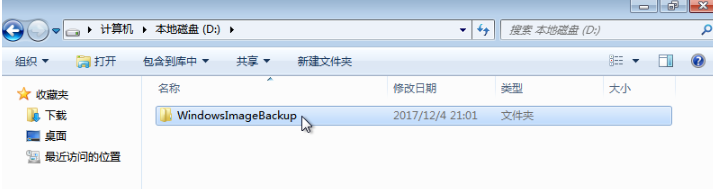
Das Obige ist die Methode zum Sichern des Win7-Systems, die der Herausgeber mit Ihnen geteilt hat. Nachdem Sie diesen Artikel gelesen haben, glaube ich, dass jeder es gelernt haben sollte, beeilen Sie sich und probieren Sie es aus. Bar.
Das obige ist der detaillierte Inhalt vonSo sichern Sie das System in Win7. Für weitere Informationen folgen Sie bitte anderen verwandten Artikeln auf der PHP chinesischen Website!

Heiße KI -Werkzeuge

Undresser.AI Undress
KI-gestützte App zum Erstellen realistischer Aktfotos

AI Clothes Remover
Online-KI-Tool zum Entfernen von Kleidung aus Fotos.

Undress AI Tool
Ausziehbilder kostenlos

Clothoff.io
KI-Kleiderentferner

AI Hentai Generator
Erstellen Sie kostenlos Ai Hentai.

Heißer Artikel

Heiße Werkzeuge

Notepad++7.3.1
Einfach zu bedienender und kostenloser Code-Editor

SublimeText3 chinesische Version
Chinesische Version, sehr einfach zu bedienen

Senden Sie Studio 13.0.1
Leistungsstarke integrierte PHP-Entwicklungsumgebung

Dreamweaver CS6
Visuelle Webentwicklungstools

SublimeText3 Mac-Version
Codebearbeitungssoftware auf Gottesniveau (SublimeText3)

Heiße Themen
 1378
1378
 52
52


